(完整版)路由器的启动过程
- 格式:doc
- 大小:101.17 KB
- 文档页数:3
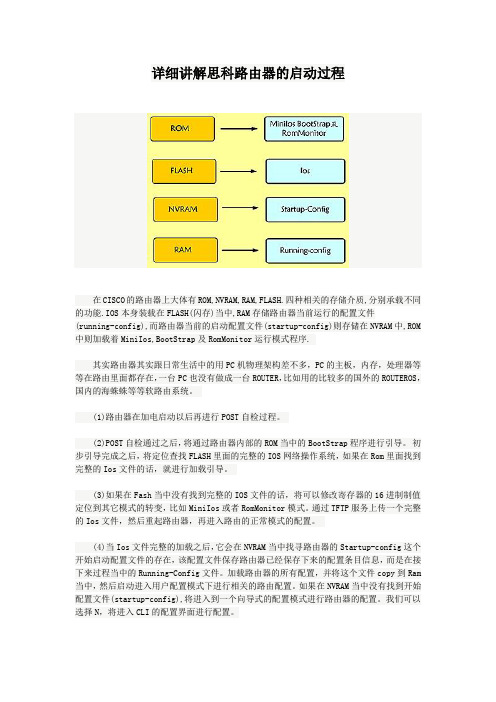
详细讲解思科路由器的启动过程在CISCO的路由器上大体有ROM,NVRAM,RAM,FLASH.四种相关的存储介质,分别承载不同的功能.IOS本身装载在FLASH(闪存)当中,RAM存储路由器当前运行的配置文件(running-config),而路由器当前的启动配置文件(startup-config)则存储在NVRAM中,ROM 中则加载着MiniIos,BootStrap及RomMonitor运行模式程序.其实路由器其实跟日常生活中的用PC机物理架构差不多,PC的主板,内存,处理器等等在路由里面都存在,一台PC也没有做成一台ROUTER,比如用的比较多的国外的ROUTEROS,国内的海蛛蛛等等软路由系统。
(1)路由器在加电启动以后再进行POST自检过程。
(2)POST自检通过之后,将通过路由器内部的ROM当中的BootStrap程序进行引导。
初步引导完成之后,将定位查找FLASH里面的完整的IOS网络操作系统,如果在Rom里面找到完整的Ios文件的话,就进行加载引导。
(3)如果在Fash当中没有找到完整的IOS文件的话,将可以修改寄存器的16进制制值定位到其它模式的转变,比如MiniIos或者RomMonitor模式。
通过TFTP服务上传一个完整的Ios文件,然后重起路由器,再进入路由的正常模式的配置。
(4)当Ios文件完整的加载之后,它会在NVRAM当中找寻路由器的Startup-config这个开始启动配置文件的存在,该配置文件保存路由器已经保存下来的配置条目信息,而是在接下来过程当中的Running-Config文件。
加载路由器的所有配置,并将这个文件copy到Ram 当中,然后启动进入用户配置模式下进行相关的路由配置。
如果在NVRAM当中没有找到开始配置文件(startup-config),将进入到一个向导式的配置模式进行路由器的配置。
我们可以选择N,将进入CLI的配置界面进行配置。

路由器的设置方法与步骤路由器是一种用于将互联网信号分发给多个设备的网络设备。
在设置路由器之前,我们需要确保我们已经购买了合适的路由器,并且连接好了所需的电缆和电源。
设置路由器的方法和步骤如下:1. 开启路由器:首先,确保路由器已经插入电源,并按下电源按钮开启。
等待片刻,直到路由器完全启动。
2. 连接互联网:将互联网提供商(ISP)提供的宽带电缆插入路由器的WAN(广域网)口。
这通常是一个标有“Internet”或“WAN”的端口。
3. 连接电脑:使用一个以太网电缆将路由器的LAN(局域网)口连接到您的电脑的以太网端口。
这通常是一个标有“LAN”或“Ethernet”的端口。
4. 打开浏览器:打开您的浏览器(如谷歌浏览器、火狐浏览器等)。
5. 输入默认网关:在浏览器的地址栏中输入路由器的默认网关地址。
通常,默认网关地址可以在路由器的用户手册中找到。
如果找不到用户手册,可以尝试常见的默认地址,如192.168.0.1或192.168.1.1。
6. 登录路由器:在默认网关地址页面上,您将被要求输入用户名和密码以登录路由器的管理界面。
这些凭据通常也可以在路由器的用户手册中找到。
如果找不到用户手册,可以尝试一些常见的用户名和密码组合,如“admin”和“password”等。
7. 设置WAN连接类型:一旦登录到路由器的管理界面,您将看到不同的设置选项。
找到WAN设置或互联网设置选项,并选择与您的互联网类型相匹配的选项。
这样,路由器可以与ISP建立连接。
8. 配置无线网络设置:在路由器的管理界面中,找到无线设置选项。
您可以更改网络名称(SSID)和密码,以保障网络的安全性。
确保选择适当的加密类型,如WPA2,以避免未经授权的设备连接到您的网络。
9. 配置LAN设置:在路由器的管理界面中,找到LAN设置选项。
您可以更改局域网IP地址和子网掩码等设置。
通常,您无需更改默认设置,除非您对网络设置有特殊要求。
10.保存设置:完成以上设置后,最后一步是保存您的配置更改。

TP-Link无线路由器的重启方法
在路由器的背面接线的旁边,一般都会有个小按钮,或者是针孔式的插口,在下方标有Reset的英文字母,这个就是重置的意思,也就重启无限路由器了。
如果是按钮,按下持续一段时间,一般是3秒钟左右路由器就被重启了。
如
果是针孔式的插口,找个细小的棒子状物体插进去持续一会就好了。
重启无线路由器当然也可以通过通断电源来实现,分为两种方法:
按POWER键:按下POWER键关机,然后再开机。
(不一定都有POWER键,很可能POWER是电源插口)
直接插拔电源线:直接将电源线从插板上拔下来,然后再插上
这两种是你找不到Reset时再用的方法,不推荐,因为直接断电对电子元器件可能会造成损坏
软重启,顾名思义就是通过软件的方法来重启,而不是通过硬件方法来重启,那我们怎么重启呢?
打开浏览器进入192.168.1.1(一般是这个地址,如果不是的话,参照或者你修
改的进入)。
默认账户和密码都是admin,修改过的请输入修改之后的
进入路由器管理界面,找到系统工具,展开子选项
选择重启路由器
在右方单机重启路由器,提示是否重启路由器,点击确定,路由器正在重启,进度达到100%重启完成,页面自动刷新,重启完成。
END
看了“TP-Link无线路由器怎么重启”的人还看了
1.tplink路由器怎么设置自动重启
2.tplink路由器怎么重启
3.tplink路由器怎么重新启动
4.如何重启tplink路由器
5.tplink路由器怎样设置自动重启。

路由器的使用教程开机流程1. 准备工作在开始使用路由器之前,需要进行一些准备工作。
首先,确保你已经购买了一台适合的路由器,并且已经将其正确地连接到电源和网络。
另外,你还需要准备好一台可以上网的设备,比如电脑或手机。
2. 开机并登录路由器管理界面•第一步,将路由器的电源插头插入电源插座,并打开电源开关。
•第二步,等待一段时间,让路由器完成启动过程。
一般来说,路由器的启动时间不会太长,大约只需要几分钟的时间。
•第三步,在电脑或手机上打开一个浏览器,输入默认的路由器管理界面地址。
一般而言,这个地址是路由器的IP地址。
你可以在路由器的说明书或者其它相关资料中找到这个地址。
将这个地址输入到浏览器的地址栏中,按下回车键即可。
•第四步,浏览器将会跳转到路由器的登录页面。
在这个页面中,你需要输入你的路由器的管理员账户和密码来登录。
同样地,你可以在路由器的说明书或者相关资料中找到这些信息。
3. 设置路由器基本参数成功登录到路由器管理界面后,你可以进行一些基本的设置操作。
下面是一些常见的设置项目: - 设置WAN连接:根据你的网络提供商的要求,设置好WAN连接参数。
这些参数一般包括IP地址、子网掩码、网关、DNS等。
这些参数可以在你的网络提供商处获得。
- 设置无线网络:如果你的路由器支持无线网络功能,你可以设置一些无线网络的参数,比如网络名称(SSID)、加密方式、密码等。
-设置局域网:你还可以设置局域网的一些参数,比如IP地址范围、子网掩码等。
4. 设置高级功能除了基本参数之外,你还可以设置一些高级功能,以满足自己的需求。
下面是一些常见的高级功能: - 虚拟服务器设置:如果你需要在局域网中运行一些服务器程序,比如HTTP服务器、FTP服务器等,你可以进行虚拟服务器设置。
- 端口映射设置:如果你需要将路由器外部的访问转发到局域网中的某个设备,比如摄像头、游戏主机等,你可以设置端口映射。
- QoS(服务质量)设置:如果你关注网络的带宽分配和优先级,你可以进行QoS设置,以确保高优先级的网络流量得到更好的服务。

Cisco路由器的打开流程指导新手如何打开Cisco路由器呢?我们知道,除1000系列之外,其他所有系列的I0S Cisco路由器都在背后提供了—个电源开关。
若发现了这个开头,请将其拨至“开”位置(1)。
随后,路由器内的散热风扇会立即开转,你可听到轻微的嗡嗡声。
下面,让我们正式进入新路由器的标准启动过程。
一、接通电源将路由器电源线的母插头(有洞的那头)插入机器背后的电源插座,再将另一端的公插头插入对应的电源插座。
二、运行引导软件每台计算机都有自己的引导软件,路由器当然也不例外。
运行的第一个软件叫作引导软件,引导软件首先会运行一个加电自检(POST:Power-oo-Self-Test)过程,然后找到一个包含了有效I0S拷贝(即操作系统)的引导设备。
引导设备通常就是系统的闪存。
打开路由器几秒钟后,一条引导消息会送到控制台。
如图1所示,这条消息是在我们的一部2520路由器——Dallas上显示出来的。
在图1中根据这条消息的报告,它已找到并启动了引导软件。
引导软件可能位于路由器的两个地方:只读内存(ROM)或引导闪存。
对2500系列的路由器而言,引导软件保存在ROM中。
在图中消息向我们指出引导软件的版本号(第1行)以及路由器的主内存容量(第3行)。
根据2520的引导消息,我们知道它的引导软件的版本是11.0(10t),而且安装了6MB的主内存。
主内存肯定是随机存取内存(RAM),I0S的所有操作均在其中完成。
有时也将它称为系统内存,或者系统RAM。
引导时,系统RAM分配到全部的RAM容量。
由于引导软件要负责寻找10S的一个拷贝(副本),以便装载并运行,使路由器能正常工作。
因此,软件会在非易失性内存(NVRAM)里检查是否存在特殊的引导指令。
NVRAM通常包含了重要的配置信息。
路由器启动I0S时,需要将这些配置信息装载进来。
然而,由于本例使用的是一部全新的路由器,所以它的NVRAM是空的(上图中第5行)。

路由器怎么重启-路由器重启3种方法路由器怎么重启-路由器重启3种方法现在我们在家上网一般使用的都是路由器,但是路由器使用过程中偶尔会出现网络连接断开、上不了网的问题,这时候很多人第一反应就是重启路由器。
如何重启路由器?今天yjbys店铺教大家3种路由器重启方法,还不了解的同学,快来学习一下吧。
路由器重启方法一:进入路由器设置重启1、首先在电脑浏览器中,打开路由器管理员登陆地址:192.168.1.1(一般是这个,不同品牌路由器有所不同,可以参照路由器机身上的标注),然后输入路由器管理账号密码登陆,如图所示。
2、打开路由器管理中心后,在左侧菜单中,点击展开「系统工具」,然后找到「重启路由器」,然后点击右侧的.“重启路由器”,如图所示。
最后按照提示,点击确认重启就可以完成了,重启需要1分钟左右,重启完成之后,就可以重新连接上网了,一般重启后IP地址可能也会切换变了。
路由器重启方法二:断电源重启路由器如果是忘记了路由器管理密码或者是不想登录管理界面去重启路由器怎么办呢?另外一种方式是断电重启。
▲拔掉电源重启路由具体方法是:同时拔掉猫(没有猫可忽略)和路由器的电源,大约等一两分钟之后,再重启都插上电源,路由器在断电一段时间后,重启开启电源,也就相当重启了路由器。
路由器重启方法三:通过手机或APP重启路由一般现在的路由器都支持APP管理,不仅可以通过路由器手机APP设置上网,也可以通过APP管理器路由器,一般借助APP重启路由器也非常简单。
▲路由器管理APP对于一些传统老路由器,没有APP的话,也可以借助手机浏览器,重启路由器,方法与方法一一样,只是在手机上操作而已,这里就不详细介绍了。
以上就是3种路由器重启方法,希望对大家有所帮助。
其实,路由器与手机类似,长久运行可能内存不足,就容易导致卡顿或者出现上不了网的情况,而重启路由器可以有效释放内存,提升稳定性。
【路由器怎么重启-路由器重启3种方法】。
详细讲解思科路由器的启动过程思科路由器的启动过程1、概述思科路由器是网络通信中的重要设备之一,负责将数据包从一个网络转发到另一个网络。
启动过程是路由器从断电状态到正常工作状态的过程,也是路由器进行自检和加载操作系统的过程。
2、加电自检(Power-On Self Test, POST)2.1 硬件自检在路由器通电后,系统会进行硬件自检,检测CPU、内存、接口卡等硬件是否正常。
这一步骤通常只需数秒钟。
2.2 自检结果显示自检完成后,系统将在控制台或终端窗口上显示硬件自检的结果,包括通过的硬件组件以及任何错误或故障。
3、加载启动程序(Bootstrap Program)3.1 加载启动程序自检完成后,路由器将加载启动程序。
启动程序是存储在ROM 芯片中的固件,用于引导路由器操作系统的加载。
路由器将启动程序从ROM加载到内存中,并在内存中执行。
3.2 启动程序执行启动程序的目标是加载操作系统。
它会按照事先设定的启动顺序,尝试从各个存储设备(如Flash、TFTP服务器、ROM)中查找适合的操作系统文件并进行加载。
4、加载操作系统4.1 操作系统文件查找启动程序会按照设定的顺序从存储设备中查找操作系统文件。
路由器可以通过配置指令或默认设置来指定查找的位置和文件名。
4.2 操作系统文件加载一旦找到操作系统文件,启动程序将会将其加载到内存中。
4.3 操作系统启动一旦操作系统文件加载完成,启动程序将控制权交给操作系统,操作系统开始运行,并初始化各个模块、接口和配置。
5、配置加载操作系统加载完成后,路由器会读取并应用保存在NVRAM中的配置文件。
配置文件包含路由器的各项设置,如接口配置、路由配置、管理配置等。
6、启动完成当操作系统加载和配置读取完成后,路由器即进入正常工作状态,可以接受和转发网络数据包。
附件:无法律名词及注释:1、ROM(Read-Only Memory):只读存储器,是一种电子芯片,用于存储非易失性的程序代码和数据。
---------------------------------------------------------------最新资料推荐------------------------------------------------------ .路由器启动和初始化配置(精品)实验实验 1.路由器启动和初始化配置路由器启动和初始化配置一一. 实验目的实验目的 1、了解路由器的启动过程。
2、掌握手工对路由器进行初始配置的步骤和方法。
3、掌握路由器配置模式的切换及相关命令的使用。
二.实验要点二.实验要点通过控制台电缆,利用超级终端软件对路由器进行手工初始配置。
三.实验设备三.实验设备路由器 Cisco 2621 一台,工作站PC 一台,控制台电缆一条。
四、实验环境四、实验环境图图 1-1 五.实验步骤五.实验步骤 1.使用控制台电缆,按图1-1 连接路由器 Router 和 PC 工作站。
2.启动超级终端程序,并设置相关参数。
3.打开路由器电源,待路由器启动完毕出现Press RETURN to get started!提示后,按回车键直到出现用户 EXEC 模式提示符 Router。
(若为新路由器或空配置的路由器,则在路由器启动结束出现配置向导时键入N退回到路由器 CLI 提示符 Router)。
4.练习常用路由器基本配置命令,如下:路由器的几种模式:User mode(用户模式)、Privileged mode(特权模式)、Global configuration mode(全局配置模式)、Interface mode(接口配置模1 / 5式)、Subinterface mode(子接口配置模式)、Line mode、Router configuration mode(路由配置模式)。
路由器显示命令:设置口令:routerenable 进入特权模式router#configterminal 进入全局配置模式 router(config)#hostname hostname设置路由器的主机名 router(config)#enable password aaa 设置特权非加密口令为 aaa router(config)#enable secret bbb 设置特权密口令为bbb router(config)#line console 0 进入控制台口初始化router(config-line)#password ccc设置控制台登陆密码为 ccc router(config-line)#line vty 0 4 进入虚拟终端virtual vty router(config-line)#login 允许登录 router(config-line)#password ddd 设置登录口令 dddrouter(config)# (Ctrl+z) 返回特权模式 router#exit 返回命令六.网络仿真实验六.网络仿真实验此次试验目的是了解思科网络设备的配置基本特点及 IOS 命令基本操作方法。
路由器启动原理与过程一、论述:ROM中检查启动注册值(也叫做寄存器值)。
这个值相当重要!后面介绍NVROM中的Startup-configuration 文件copy到内存里默认情况下将flash中的第一个IOS文件加载到内存中。
如果没有在flash中找到IOS文件,则在网络中尝试寻找TFTP Server. 如果找不到TFTP Server,则使用RXBOOT模式,也就是加载ROM中的Mini IOS.如果不能加载Mini IOS,则使用ROMMON启动。
首先我们开始启动路由器,第一步到了boot field=0 如果成立就启动Rom monitor模式,如果不成立也就是说不等于0的话,再判断field=1是否成立,如果成立就开始从RXboot模式启动,也就是从mini IOS 方式启动。
那如果不成立的话,则去检查NVRAM中的start-up config 中有没有boot system commands 命令,如果有,就按照这个命令去执行(do what they say)它说从哪儿启动就从哪儿启动,那如果没有这个命令,就检查flash中没有一个合法的IOS文件,如果有,就使用这个IOS从继续向下走,加载这个IOS。
那如果flash中没有IOS怎么办呢?就执行attempt to get ios from network,也就是从网络上寻找IOS(TFTP服务器),如果成功,就从网络上使用这个文件来加载IOS,那如果运气比较差,从网络上没有找到IOS,那么就查看寄存器中第13位的值是否=1,如果成立,就会判断是否已经有5次失败了,如果没有则再从网络上查找此文件,也就是说找TFTP服务器,共寻找了五次如果都不成功最后才失败,那么这个时候就只能从mini IOS启动了,没有办法了!那如果这个13位如果不等于1,等于0就比较危险了,就进入了一个死循环。
所以说这个第13位一般都是1!1现在我们已经分析到了load IOS,然后再判断第6位是否等于1,如果成立就直接进行DIALOG开始启动路由器,也就是说NVRAM中没有配置文件,那如果不等于1就说明以前有配置文件再判断这个文件是否合法,如果合法然后就从NVRAM中取出此配置文件,启动成功,如果没有又进行DIALOG方式开始配置。
路由器、交换机的启动过程编辑整理:尊敬的读者朋友们:这里是精品文档编辑中心,本文档内容是由我和我的同事精心编辑整理后发布的,发布之前我们对文中内容进行仔细校对,但是难免会有疏漏的地方,但是任然希望(路由器、交换机的启动过程)的内容能够给您的工作和学习带来便利。
同时也真诚的希望收到您的建议和反馈,这将是我们进步的源泉,前进的动力。
本文可编辑可修改,如果觉得对您有帮助请收藏以便随时查阅,最后祝您生活愉快业绩进步,以下为路由器、交换机的启动过程的全部内容。
说到交换机大家都知道它是OSI第二层上的设备,而路由器是第三层上的设备;对于它们的实际操作虽然不同,但是谈到它们的启动过程却是大致相同的.其步骤为:(1)开启设备后全部灯开启,然后熄灭;此过程是检查交换机或路由器中的硬件情况.(2)将Flash中的IOS加载到RAM(内存)中。
(关于IOS我会在以后的文章中阐述)(3)加载系统配置文件到RAM中.说到这里我有几个概念需要简述一下:(1)IOS是(Internet operator system)的缩写,中文即网络操作系统,它是Cisco交换机和路由器中的系统程序,相当于我们pc机中的Windows操作系统,只不过区别在于windows以图形化界面为主,而IOS则以命令控制台的界面为主。
(2)Flash则是相当于PC机中的硬盘.(3)RAM则是相当于PC机中的内存。
其实不管是路由器还是交换机当它们加载完IOS后都会加载它们自身的配置文件,而在交换机或路由器没有开机的时候配置文件会放在一个叫做NVRAM中,那么什么叫NVRAM呢?其实NVRAM就是在RAM中加了一个5V的电池.那么有人会问到RAM与NVRAM有什么区别?RAM中的数据在断电后数据会丢失,而NVRAM中的数据即使断电了,因为有5V电池给予供电数据还是依然存在的.虽然交换机与路由器的启动过程很相似,但是毕竟它是两种截然不同的设备,启动的时候还是有一些不同。
路由器的启动过程大致分为以下几个阶段:
(1)开机自检(power-on self,POST)
(2)如果(1)正常,IOS存在,将从闪存FLASH中查找和加载IOS到随机存储器RAM中(但2500系列不加载RAM中,直接从闪存中运行)。
(3)如果(1)和(2)正常,接下来它将在非易失存储器NVRAM中查找启动配置文件startup-config,假如没有找到任何启动配置文件,router将进入到SETUP模式。
(4)如果在非易失存储器NVRAM中查找到启动配置文件startup-config,将按照启动配置文件startup-config启动路由器。
这个图全面的说明了路由器的启动过程,其中有好几个需要说明的地方。
请各位注意:
1、boot field 启动字段
2、run rom monitor rom监控模式
3、use IOS in ROM(RXboot mode)运行在ROM中的MINI IOS
4、Config reg bit{13
Cisco系统的启动过程依赖于配置寄存器的值,在IOS中表现为
config-register。
配置寄存器共16bits,表现为4个16进制数:0xABCD,赋值范围从0x0到0xFFFF。
平时的0x2102是16进制(0x 嘛~)换成2进制就出来途中的那些位了
0010 0001 0000 0010 从0位开始到15位
例子:
0x2102 :默认值(正常读取NVRAM的startup-config启动,Flash一般为Read Only)。
0x2142 :从Flash启动,但不使用NVRAM中的配置文件(用于口令恢复,Flash 一般为Read Only)。
0x2101 :从Boot RAM中启动,读取ROM中的IOS和NVRAM中的startup-config,
此时Flash为Read/Write模式,用于更新IOS。
0x2141 :基本同上,但不使用NVRAM中的配置文件。
0xABCD中的C第三位为1时表示关闭Break键,否则为启用Break键。
0x102:关闭Break,读取NVRAM的startup-config启动。
0x141:关闭Break,不读取NVRAM中的startup-config,读取ROM中的IOS启动。
0x0040:允许路由器读取NVRAM中的配置文件。
0xABC1:RXBoot Mode。
路由器中的主要存储器介绍
路由中有四种主要的存储器,分别是ROM、RAM、FLASH、NVRAM。
(1)ROM,只读存储器,其中存储一个基本的IOS软件、具有有限功能和性能,用以在加电时引导路由器的启动。
(2)RAM,随机存储器,它是IOS的活动场所,作为工作存储器与处理器配和完成各种处理,运行的配置文件running-config,存放在RAM中,RAM中所有内容在断电时将被清除,所以路由器配置完成后要保存(保存时写在NVRAM中)。
(3)FLASH,非易失存储器,主要用于存储路由器IOS映像文件。
(4)NVRAM,非易失存储器,用于存储启动配置startup-config文件。